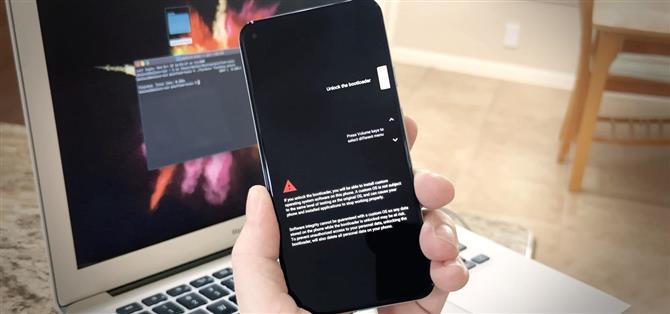グーグルはそれに対して十分な信用を得ていないが、彼らは間違いなく応援と改造のための最高の電話のいくつかを作っている。ちなみに、Pixelのオペレーティングシステム全体を交換したい場合は、かなり簡単に行うことができます。それはすべてブートローダーから始まります.
Androidの場合、ブートローダーは、電話を起動するたびにOSをロードするソフトウェアであるため、この名前が付けられています。デフォルトでは、公式のファクトリーイメージやOTAファイルなど、Googleによって署名されたソフトウェアのみが読み込まれます。ただし、ブートローダーのロックを解除すると、TWRPリカバリ、カスタムROM、ルート化されるMagiskブートイメージなどのソフトウェアが読み込まれます。.
必要なもの
- Google Pixel 5(Verizon以外のモデル)
- Windows、Mac、またはLinuxコンピューター
- USBケーブル
- バックアップされた重要なデータ—これによりデバイスがワイプされます
ステップ1:開発者向けオプションを有効にする
Googleでは、Fastbootモードを使用して携帯電話のブートローダーのロックを解除する前に、Android内でオプションを有効にする必要があります。これは、デバイスの所有者のみがブートローダーのロックを解除できるようにするために行われます。そして、あなたが誤ってそれをしないことを確実にするために、彼らはあなたがロックを解除しなければならないメニューの設定を隠しました.
Pixel 5で設定アプリを開き、下にスクロールして[端末情報]を選択します。そこで、もう一度下にスクロールして、「ビルド番号」を7回続けてタップします。ロック画面のPINを入力するように求められます。入力すると、「あなたは開発者になりました」というトーストメッセージが表示されます。



ステップ2:OEMロック解除を有効にする
ここで、メインの設定画面に戻り、[システム]を選択して、[詳細]をタップします。ここに、新しくロック解除された「開発者向けオプション」があります—先に進み、このエントリを選択してメニューを開きます.
次の画面の上部で、[OEMロック解除]の横にあるスイッチを有効にしてから、ロック画面のPINまたはパスコードを入力し、ポップアップで[有効にする]をタップします。明確にするために、ブートローダーはまだロック解除されていません—ロック解除を許可しただけです.



ステップ3:Fastbootモードで起動する
次に、電話を再起動します。 「再起動」アニメーションが消えて画面が真っ暗になったら、音量小ボタンを押し続けます。電話機に以下のメニューが表示されるまでこのボタンを押し続けます—これはFastbootモードであり、ブートローダーのロックを解除するコマンドを送信できるインターフェイスです。.

ステップ4:Googleのプラットフォームをダウンロードする-コンピューターにツール
Fastbootコマンドを送信するには、コンピューターに小さなソフトウェアをダウンロードする必要があります。これはGoogleの「プラットフォームツール」、別名ADBとFastbootであり、ソースから直接ダウンロードできます。
- Googleのプラットフォームをダウンロード-ツール:Windows | Mac | Linux
ステップ5:ZIPを抽出する
ダウンロードしたら、ZIPを解凍します。中には、「platform-tools」という名前のフォルダーがあります—このフォルダーをデスクトップに移動します.

ステップ6:Platform-Toolsフォルダーでコマンドウィンドウを開く
次に、コンピューターでコマンドウィンドウを開く必要があります。 MacまたはLinuxを使用している場合は、アプリケーションフォルダーからターミナルアプリを開きます。 Windowsを使用している場合は、スタートメニューを開き、開いているときに「cmd」と入力して、Enterキーを押します。.
コマンドプロンプトで、cdに続けてスペースを入力しますが、まだEnterキーを押しないでください。代わりに、platform-toolsフォルダーをデスクトップからドラッグし、コマンドウィンドウの上にドロップします。これにより、フォルダのフルパスがプロンプトに入力されるため、「cd C:\ Users \ Name \ Desktop」のようになったら、Enterキーを押してください。.

ここで行ったことは、コンピューターのコマンドラインツールを、Fastbootを機能させるソフトウェアが含まれているフォルダーに移動することです。このフォルダから動作するようになったので、含まれているソフトウェアを使用できます.
ステップ7:ブートローダーのロックを解除する
これで、電話機がまだFastbootモードになっている状態で、USBデータケーブルを使用して電話機をコンピュータに接続します。コンピューターのコマンドプロンプトに次のように入力し、Enterキーを押します。
fastboot点滅ロック解除
「コマンドが見つかりません」というエラーが表示された場合は、同じコマンドを再送信しますが、先頭にピリオドとスラッシュを付けます。
./ fastboot点滅ロック解除
この時点で、電話は通常のFastboot Mode画面から、ブートローダーのロックを解除するかどうかを尋ねる画面に変わるはずです。音量小ボタンを1回押して[ブートローダーのロックを解除]オプションを強調表示し、次に電源ボタンを押して選択します.

電話がデータをワイプしている間、画面は約10秒間真っ暗になります。最終的にはFastbootModeのメイン画面に戻りますが、「デバイスの状態」が「ロック解除」であることが赤いテキストで表示されます。
このメニューの上部にあるオプションに「開始」と表示されるまで音量小ボタンを数回押してから、電源ボタンを押して起動します。これ以降、電話を起動するたびに「ブートローダーのロックが解除されています」という画面が表示されますが、電源ボタンを2回押すと、これをスキップできます。.
毎月の請求なしで接続を安全に保ちます。新しいAndroidHow Shopから1回購入するだけで、すべてのデバイスのVPN Unlimitedの生涯サブスクリプションを取得し、地域の制限なしでHuluまたはNetflixを視聴できます.
今すぐ購入(80%オフ)>